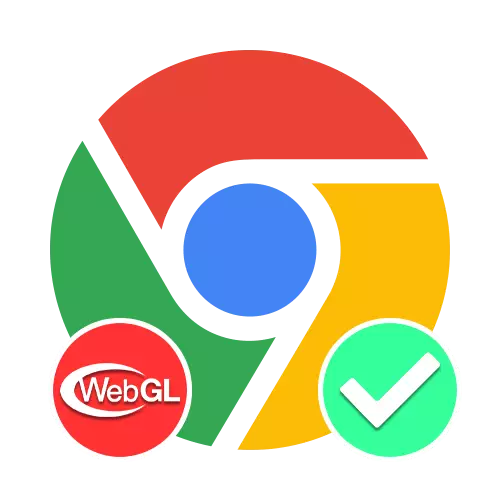
オプション1:コンピュータ上のブラウザ
オンラインブラウザのWebGLテクノロジーGoogle Chromeは、グラフィック機能を大幅に拡大し、追加が追加されずに、3Dゲームを含む多くの複雑な要素を扱うために問題なく機能することができます。最初は、このプログラム機能はアクティブ状態にあり、無効にすることはできませんが、コンピュータが最小要件を満たしている場合に限ります。
クロム:// GPU /

WebGLがデバイスでサポートされているように、特定のChromiumバージョンでサポートされていることを確認するには、上記のアドレスをコピーして貼り付け、グラフィックフィーチャステータスブロックで開くページで、このライブラリの言及を持つ行を見つけます。私たちがマークしたどちらの場合も、少なくとも1つのオプションはシグネチャ "ハードウェアアクセラレーション"であるべきです。

何らかの理由でWebGLがサポートされていない場合は、ビデオカードドライバを更新することを試みることができます。さらに、このような状況の理由は、ハードウェアアクセラレーションを無効にすることができ、最新バージョンのGoogle Chromeの多くの重要な機能をブロックすることができます。
ハードウェアアクセラレーション
- また、検討中のブラウザの構成はWebGLを管理するためのパラメータを提供していないが、ハードウェアアクセラレーションはパフォーマンスに影響を与える可能性があります。すべての機能を適切に操作するには、まず、ウィンドウの右上隅にメインメニューを回して[設定]セクションを選択することで、このオプションを有効にする必要があります。
- 下のページを「追加の」サブセクションにスクロールし、システム「システム」を見つけます。利便性を高めるために、ブラウザパラメータの左側にある補助メニューを使用することもできます。
- 検索で壊れた状態で、回線の左ボタンをクリックしてください。「ハードウェアアクセラレーションを使用して(もし)」を使用し、カラースライダーが変更されていることを確認します。
- 指定されたスライダの横にある「再起動」ボタンを使用して、またはプログラムを手動で再起動して、包含手順を完了できます。その結果、WebGLおよびハードウェアアクセラレーションに関連する他の多くの機能が関与します。

ブラウザをインストールした直後に、デフォルトのハードウェアアクセラレーションがオンになっています。このため、緊急対策として、何かが誤って機能している場合は、完全な再インストールに頼ることができます。
WebGL 2.0の計算。
- 上述したパラメータに加えて、Google Chromeでは、およびChromiumベースのWebブラウザでも、WebGLの作業に責任があるものを含む隠された設定があります。オンにするには、以下のコードをChromiumのアドレスバーにコピーして貼り付け、検索フラグのテキストボックスに表示されているページ上に、 "webgl"と入力します。
Chrome:// flags /
- [利用可能な]タブで、[WebGL 2.0 Compute]アイテムを見つけ、無効リストを右に展開し、[有効]の値を設定します。すべてが正しく行われたら、機能は有効になります。
- さらに、「有効」と同じ方法で、別の項目「WebGLドラフト拡張」と同様のものを作ります。同じページ上のポップアップ先端の「Relaunch」ボタンを使って再起動することで、または手動で再起動することで、設定を完了することができます。
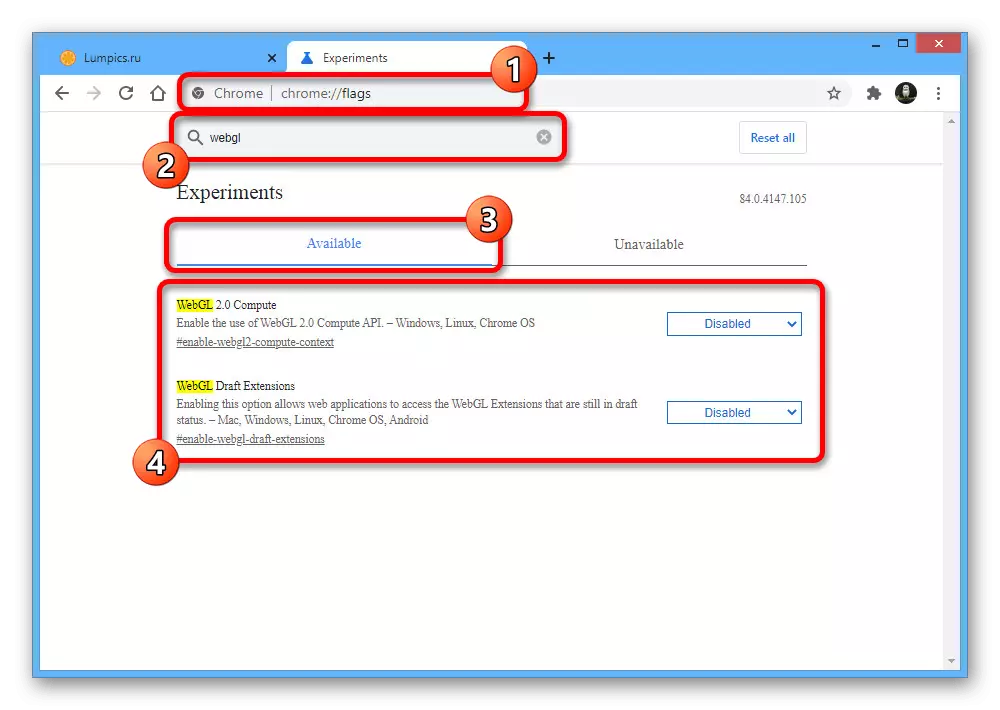


説明されているすべてのアクションの後、コンピュータが許可すると、WebGLは有効になります。このライブラリのサポートのための強制要件を持つサイトを訪れることができることを確認することができます。
オプション2:モバイルアプリケーション
Google Chromeブラウザのモバイルバージョンは、WebGLがロールがなくなったロールを再生するため、コンピュータのプログラムとはほとんど変わりません。ここでは、この関数もデフォルトで有効にする必要があります。これは、Chrome:// GPU /ページであることを確認できますが、実験的なオプションは一部のサイトでの無効化操作にあります。
Chrome:// flags /
- 上記のコードを使用して、実験的なGoogle Chromium関数でセクションを開き、検索フラグブロックをタップします。 "webgl"クエリとして指定し、利用可能なタブで結果を読みます。
- ここでは、「無効」ボタンをタップするブロックの下に、1つのオプション「WebGLドラフト拡張機能」が利用可能になります。オプションを有効にするには、ポップアップウィンドウで「有効」値を選択するだけです。
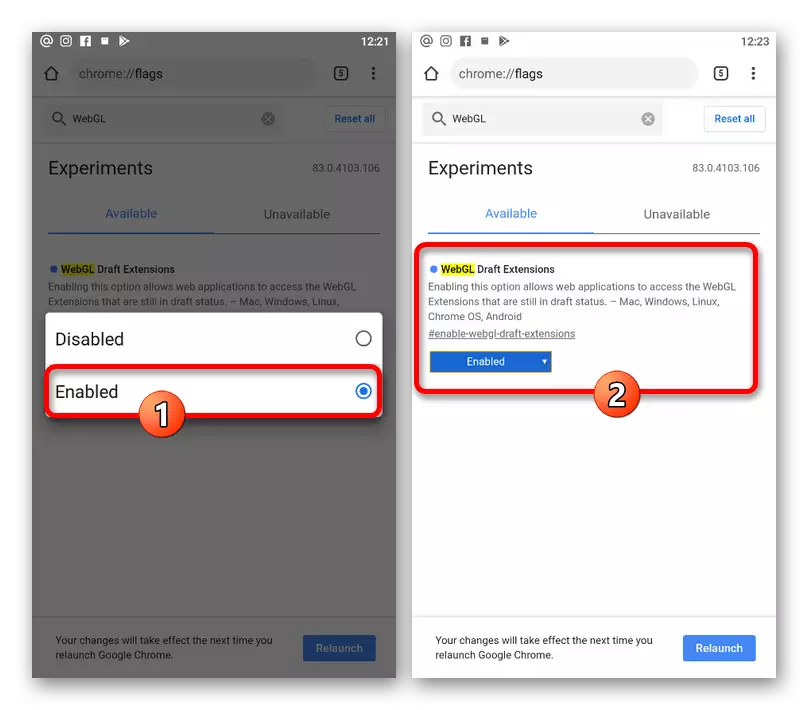
画面下部のポップアップ先端の「Relaunch」ボタンを使用すると、再起動します。その後、このライブラリを必要とするサイトやその他の要素が正しく機能します。
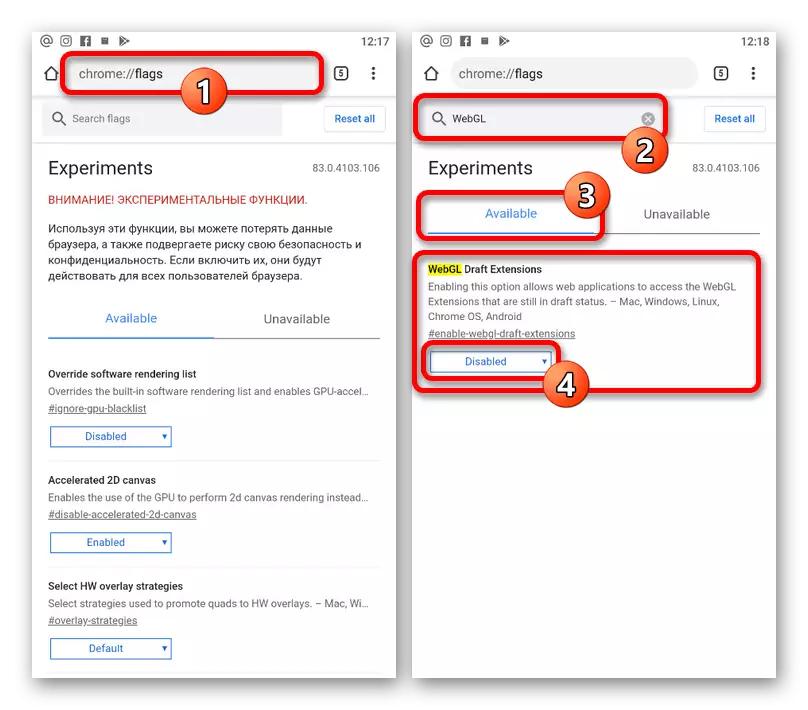
- 上述したパラメータに加えて、Google Chromeでは、およびChromiumベースのWebブラウザでも、WebGLの作業に責任があるものを含む隠された設定があります。オンにするには、以下のコードをChromiumのアドレスバーにコピーして貼り付け、検索フラグのテキストボックスに表示されているページ上に、 "webgl"と入力します。



